
Чи є життя без роутерів Apple? Звичайно. Будь-роутер може стати «розумним» - по-крайней мере, оснащеним сервером Time Machine.
Apple пішла з ринку маршрутизаторів внаслідок високої конкуренції. Більше не буде ні AirPort, ні Time Capsule. По першому ми будемо сумувати, а другий зараз замінимо.
Завдяки старанням ентузіастів, ви можете відтворити всі функції дорогого домашнього сховища Apple на будь-якому роутере з USB-портом і підтримкою підключення зовнішніх жорстких дисків!
Який роутер підійде для створення Time Machine

Основні функції Time Machine може виконувати практично будь-який домашній роутер.
Для цього вам потрібні:
Ну і 10 хвилин часу на налаштування.
З чого почати налаштування Time Machine на звичайному роутере
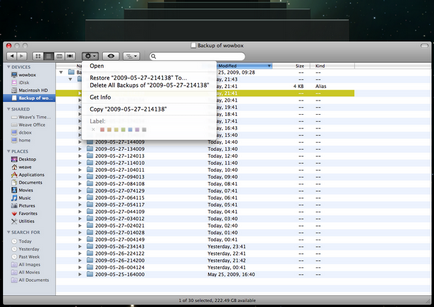
Для початку варто налаштувати домашню мережу, роутер, і підключити до нього зовнішній накопичувач - краще жорсткий диск (HDD або SSD). Якщо передбачається, що буде потрібно відновлення з підключеного безпосередньо до Mac диска - необхідно відформатувати диск або його розділ в HFS +. Якщо на ньому виявляться поруч розділи з іншого файлової системою - все одно спрацює.
Увага - диск повинен бути розшарено для домашньої мережі через SMB (Windows) або AFP (Mac).
Створюємо Time Machine з роутера (на свій страх і ризик)
Робимо бекап диска свого Mac'а - образ в форматі HFS +. І закидаємо на той самий жорсткий в роутері. Для цього:
1. Відкриваємо дискову утиліту (Disk Utility)
2. Файл => Новий => Порожній образ диска
3. Вказуємо розмір образу, задаємо тип файлової системи «Mac OS X Extended (Journaled)» і не забуваємо про тип образу - «Зростаючий пакет-образ диска»
Слідом потрібно за допомогою утиліти tmutil розповісти Time Machine, де знаходиться необхідний бекап і примонтировать його:
1. Відкриваємо Finder
2. Переходимо на мережевий диск з образом
3. Монтуємо образ (подвійним клацанням)
4. Відкриваємо термінал і вводимо команду:
sudo tmutil setdestination / Volumes / ім'я-вашого-образу
Якщо буде потрібно зробити копію на звичайному диску з NTFS. необхідно встановити драйвера MacFUSE + NTFS-3g або Tuxera NTFS.
Як створити власний AirPlay-сервер на базі роутера

Якщо ви раптом володар роутера на MTK7620, MTK7621 (Xiaomi Mi Mini. ASUS RT-N11, RT-N56U B1, RT-N14U, RT-N56U, RT-N65, AC51U, AC54U ...) можливий і запуск і власного AirPlay-сервісу на базі роутера. Але потрібно перепрошивка в OpenWRT (качати - тут) і звукова USB-карта.
На даний момент в MI-WRT реалізовані:
- драйвера для роботи з HFS + розділами;
- драйвера для підтримки USB аудокарт / колонок / DAC;
- сервер потокового мовлення аудіо AirPlay (shairport-sync 2.8.0);
- AppleShare file server (AFP) (netatalk 3.1.8).
Як бачите, для створення ефективної домашньої інфраструктури не обов'язково купувати дорогий TimeCapsule. Досить молодшого Xiaomi Router Youth за 13 доларів.
Хочеш отримувати від нас новини Apple? Так | немає

Чи є життя без роутерів Apple? Звичайно. Будь-роутер може стати «розумним» - по-крайней мере, оснащеним сервером Time Machine. Apple пішла з ринку маршрутизаторів внаслідок високої конкуренції. Більше не буде ні AirPort, ні Time Capsule. По першому ми будемо сумувати, а другий зараз замінимо. Завдяки старанням ентузіастів, ви можете відтворити всі функції дорогого домашнього сховища.